IP 設定を保存できません。1 つ以上を確認してください
- 王林オリジナル
- 2019-09-23 17:58:1470781ブラウズ

1. キーボードの win r を使用して実行中のプログラムを呼び出し、実行中の入力ボックスに「cmd」と入力して、Enter キーを押します。
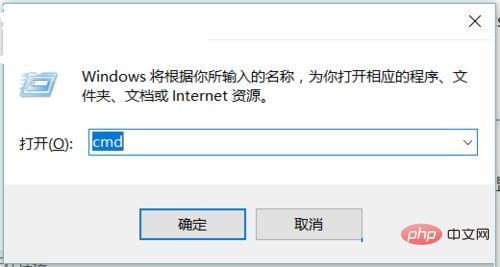
2. 次のコードをコピーして、ポップアップ コマンド プロンプト インターフェイスに貼り付けます: netsh Interface ip set address “Ethernet” static 10.243.1.11 255.255.255.0
PS: Ethernet の前後にスペースがあるため、エラーを避けるために直接コピーして貼り付けることをお勧めします。
3. Enter キーを押します。下図のような画面が表示されれば失敗、表示されなければ成功です。

4. 失敗した友人は、Windows メニューに入り、検索されたコマンド プロンプトを右クリックして、[管理者として実行] オプションを選択します。
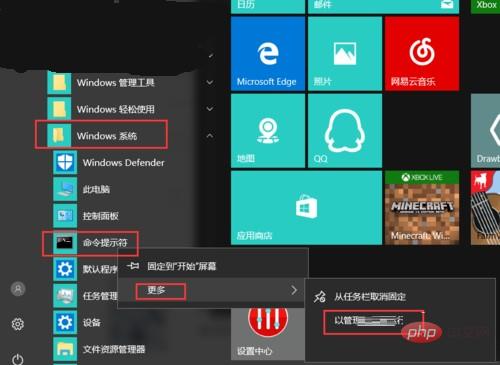
5. 次に、2 番目のステップを再度実行します!

6. 完了したら、マウスの左ボタンを使用してネットワークをクリックします。フラグを設定します!
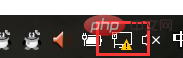
#7. ポップアップ ネットワーク接続インターフェイスをクリックして、[ネットワーク設定] インターフェイスに入ります!
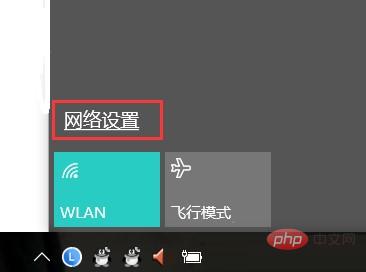
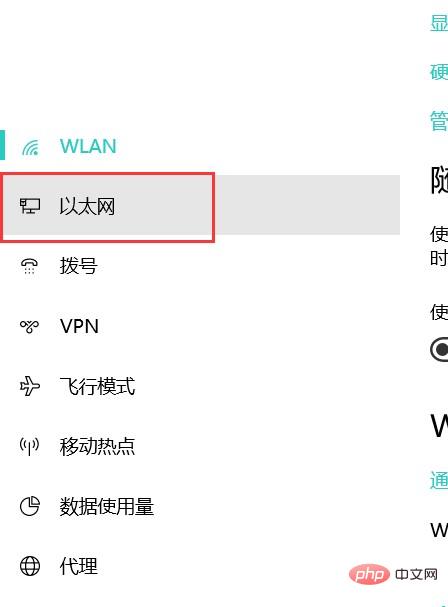
#9. 関連する設定の下にある「アダプター オプションの変更」ボタンを開きます!
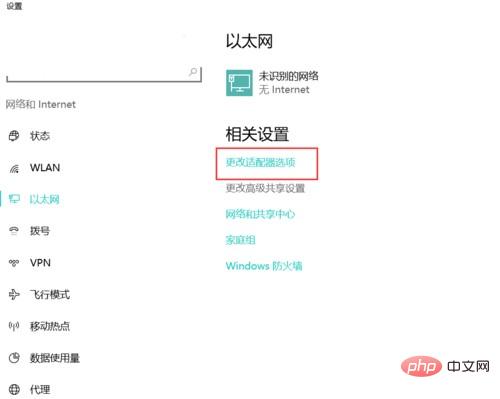
10. 次に、マウスの右ボタンを使用して、表示される「イーサネット」の「イーサネット」アイコンをクリックし、表示されるボックスで「プロパティ」オプションを選択します!
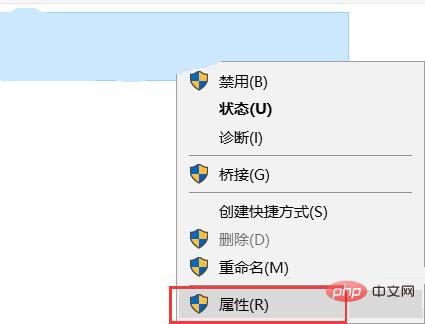
11. 下の図に示されている ipv4 プロトコル項目を選択します! ダブルクリックするか、下の [プロパティ] ボタンをクリックします。
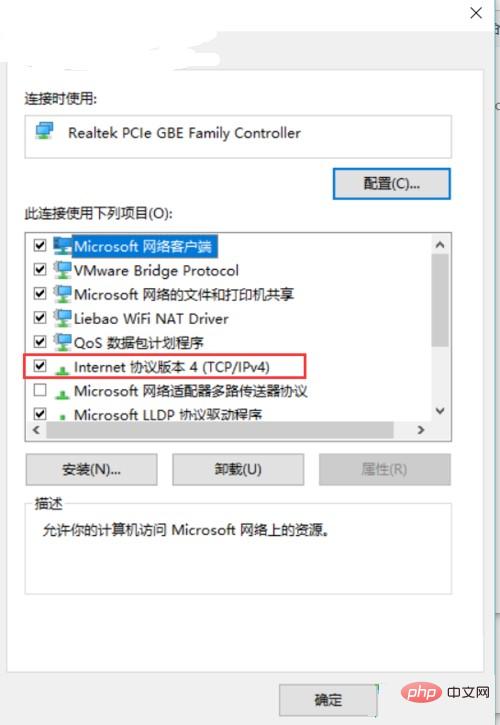
#12. IP 設定インターフェイスに入ったら、ウィンドウで IP を設定できます。
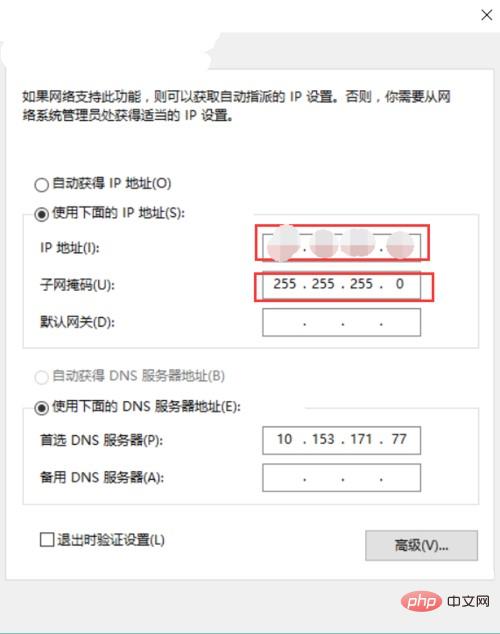
以上がIP 設定を保存できません。1 つ以上を確認してくださいの詳細内容です。詳細については、PHP 中国語 Web サイトの他の関連記事を参照してください。

